7 correctifs pour le logiciel AMD Adrenalin qui ne fonctionne pas ou ne souvre pas

Vous êtes confronté au problème du logiciel AMD Adrenalin qui ne fonctionne pas ou ne s
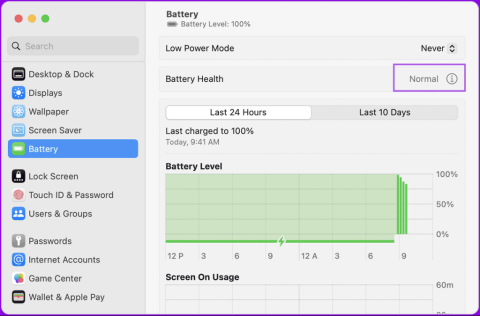
Les MacBook offrent généralement une formidable batterie de secours. En fait, c’est principalement la raison pour laquelle j’ai acheté un MacBook Air pour tous mes besoins quotidiens. Cependant, comme pour tout gadget grand public, la durée de vie de la batterie d’un Mac ne durera pas éternellement.
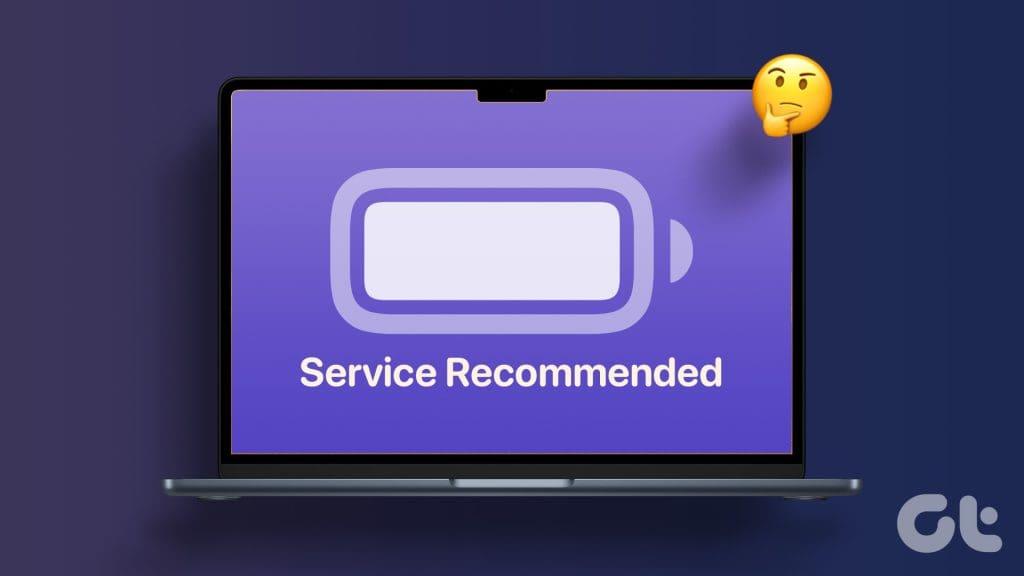
Récemment, nous avons vu l'avertissement Service recommandé dans le menu Paramètres de la batterie de notre Mac. Dans cet article, nous expliquerons ce que cela signifie et comment y remédier si vous le voyez sur votre modèle de Mac. Cet article ne s'applique pas aux utilisateurs d'iMac et de Mac Studio.
Chaque modèle de Macbook est livré avec une capacité de batterie de 100 % prête à l’emploi. Les performances d'une batterie sont déterminées par une métrique appelée Charge Cycles. Un cycle de charge se produit lorsque vous utilisez toute l'énergie de la batterie, d'une charge complète à zéro pour cent. Vous pouvez vous référer à notre article pour en savoir plus sur les cycles de charge .
Un nombre typique de cycles de charge varie de 300 (pour les anciens modèles de MacBook) à 1 000 (pour les derniers modèles de MacBook). Avec le temps, à mesure que le nombre de cycles de charge diminue, cela affecte la capacité de la batterie de votre MacBook. Étant donné que le nombre de cycles de charge est limité, les performances globales et la durabilité d'une batterie diminueront avec le temps. Apple fournit différents avertissements sur l'état de la batterie sur les MacBook pour tenir l'utilisateur informé de la même chose.
Un avertissement Normal signifie que la batterie fonctionne normalement et ne présente aucun problème. Clair et simple.
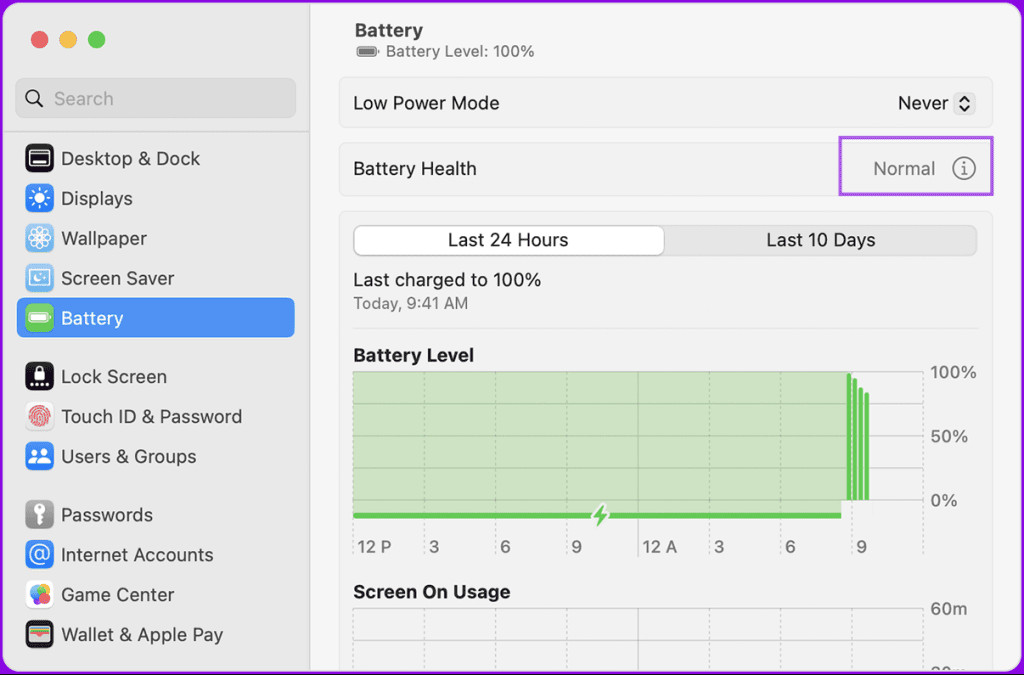
Un avertissement de service recommandé signifie que même si la batterie fonctionne normalement, sa capacité à conserver une charge n'est pas la même qu'elle l'était lorsqu'elle était neuve. Vous verrez cet avertissement lorsque la capacité de votre batterie descend en dessous de 80 pour cent. Cela signifie que vous constaterez une durée de vie réduite de la batterie lors d’une utilisation quotidienne et que vous devrez chercher le chargeur plus tôt qu’avant.
Maintenant que vous avez une bonne idée de la signification de l'avertissement, voici quelques suggestions pour résoudre ce problème sur votre modèle de MacBook.
SMC ou System Management Controller prend en charge les fonctions matérielles critiques et les performances de votre Mac. Cela inclut également la correction de l'avertissement Service recommandé pour la batterie de votre Mac. Vous pouvez essayer de réinitialiser le SMC de votre Mac Intel. Cette solution ne s'applique pas aux Mac fonctionnant sur Apple Silicon. Au lieu de cela, leur redémarrage équivaut à une réinitialisation du SMC. Référez-vous à notre article pour connaître les étapes.
Parfois, le pourcentage de santé de la batterie peut être inexact. Auparavant, Apple recommandait de calibrer la santé de la batterie de votre MacBook une fois par mois pour éliminer les chiffres inexacts. Ce n’est pas quelque chose que l’entreprise suggère. Cependant, pour corriger l'avertissement Service recommandé, vous pouvez essayer de recalibrer l'état de la batterie de votre modèle de MacBook. Voici comment.
Étape 1 : Connectez le chargeur à votre MacBook et chargez-le complètement à 100 %.

Étape 2 : Une fois la batterie complètement chargée, n’éteignez pas le chargeur et laissez-le branché pendant encore deux heures. Vous pouvez continuer à utiliser votre MacBook. Évitez simplement les tâches gourmandes en graphiques.
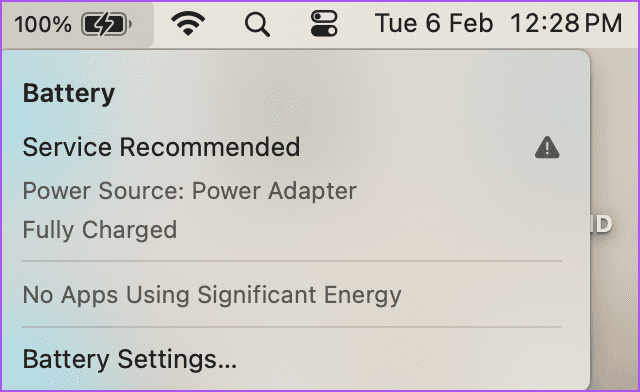
Étape 3 : Débranchez le chargeur et utilisez votre MacBook jusqu'à ce que la batterie soit déchargée. Lorsque cela se produit, votre MacBook s'éteint tout seul. Notez que vous ne devez pas délibérément charger l'ordinateur portable de tâches exigeantes pour décharger rapidement la batterie. Utilisez-le comme vous le feriez normalement.
Étape 4 : Ne branchez pas le chargeur et laissez votre MacBook déchargé pendant encore cinq heures. Cela garantira que la batterie est complètement déchargée.
Étape 5 : Connectez le chargeur après cinq heures et chargez à nouveau complètement votre MacBook.
Une fois cela fait, la batterie de votre MacBook sera recalibrée. Vérifiez maintenant si vous voyez toujours l’avertissement Service recommandé.
Si l'avertissement relatif à l'état de la batterie persiste, nous vous recommandons de vous rendre dans votre centre de service Apple le plus proche pour faire réparer la batterie. Voici comment vous pouvez également planifier un rendez-vous de service.
Étape 1 : Sur votre MacBook, cliquez sur le logo Apple dans le coin supérieur gauche et sélectionnez Paramètres système.

Étape 2 : Cliquez sur Batterie dans le menu de gauche. Cliquez ensuite sur l'icône Informations à côté de l'avertissement sur l'état de la batterie.
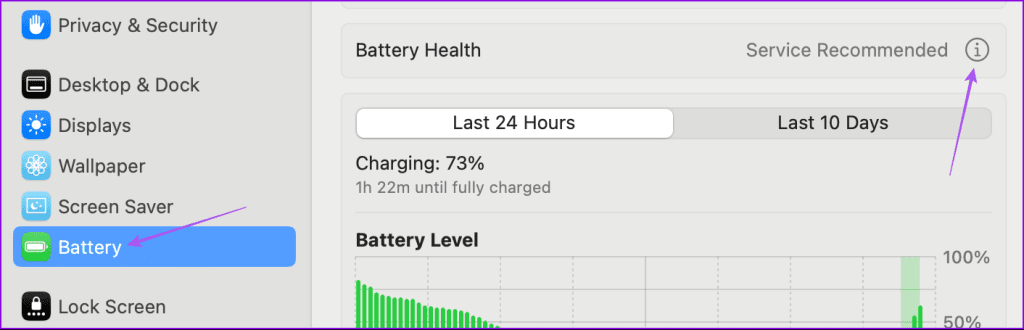
Étape 3 : Cliquez sur le bouton Options de service pour ouvrir une nouvelle page Web sur votre navigateur Web.
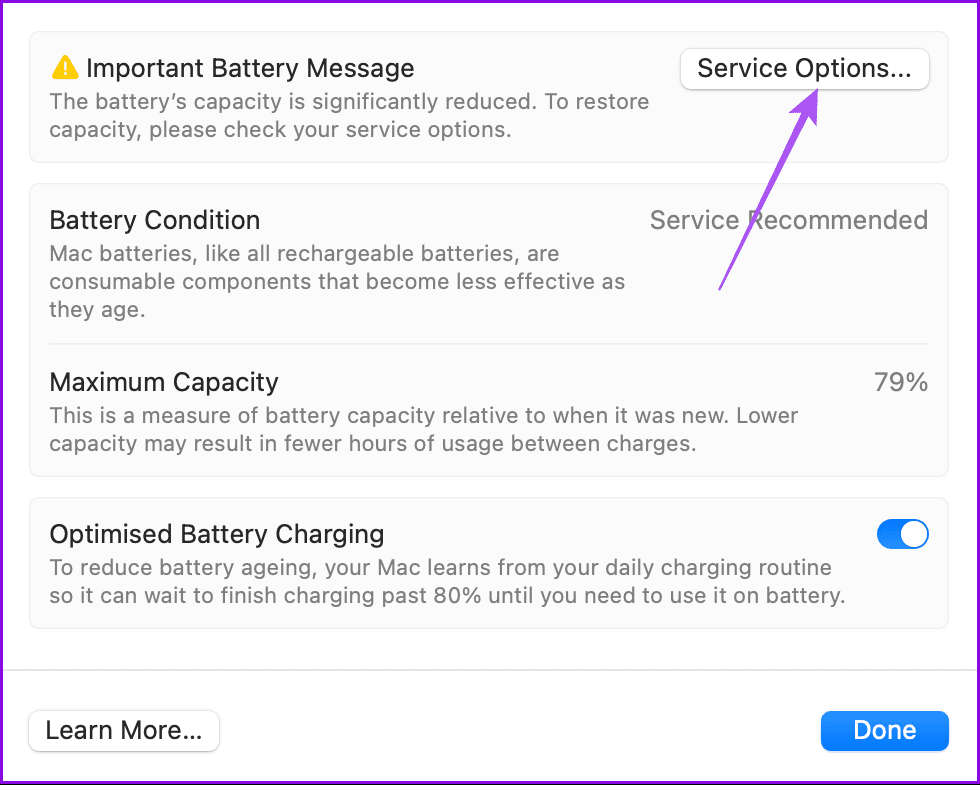
Étape 4 : Accédez à Rechercher un emplacement sous Options de réparation.
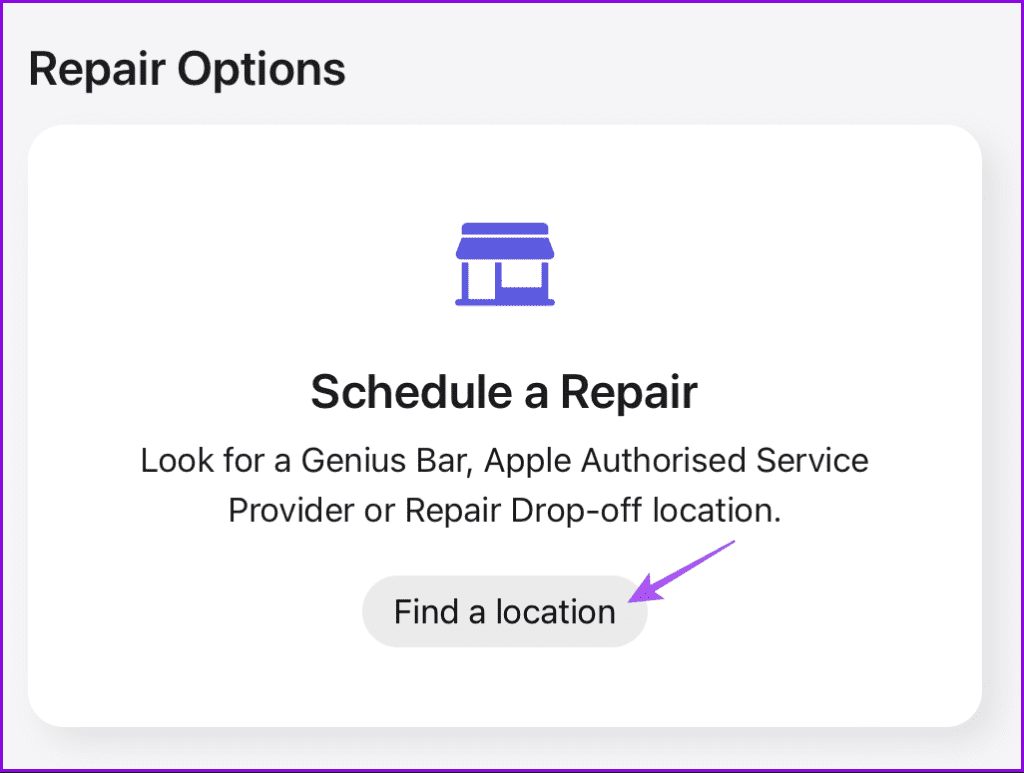
Étape 5 : Connectez-vous à votre compte Apple.
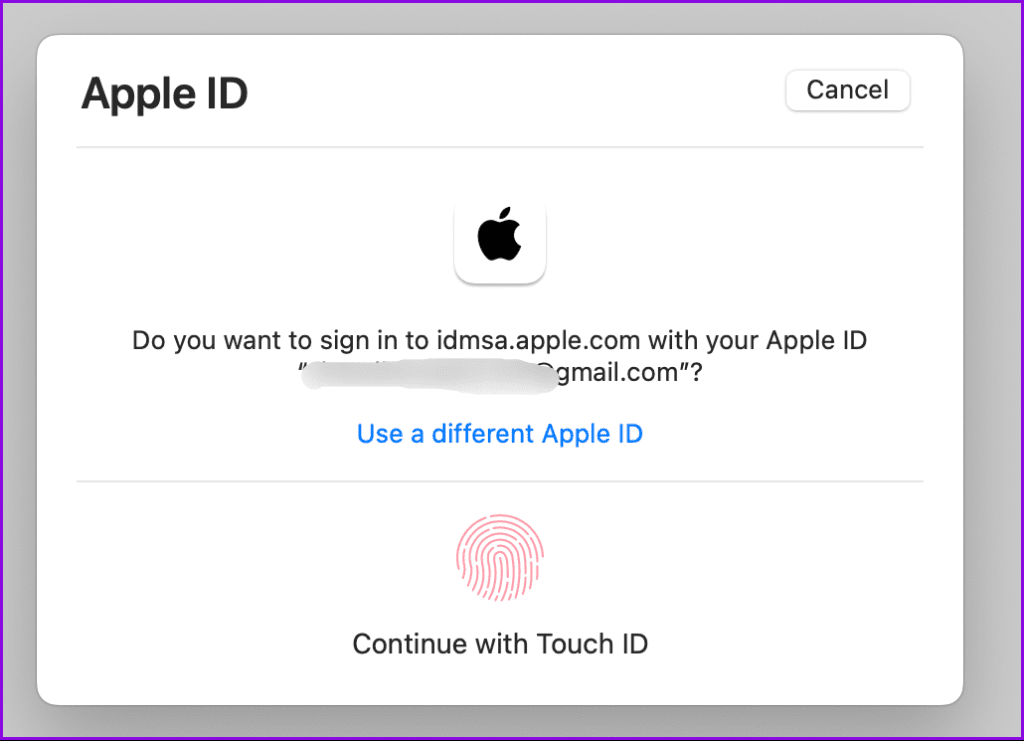
Étape 6 : Sélectionnez le nom de votre modèle de MacBook.
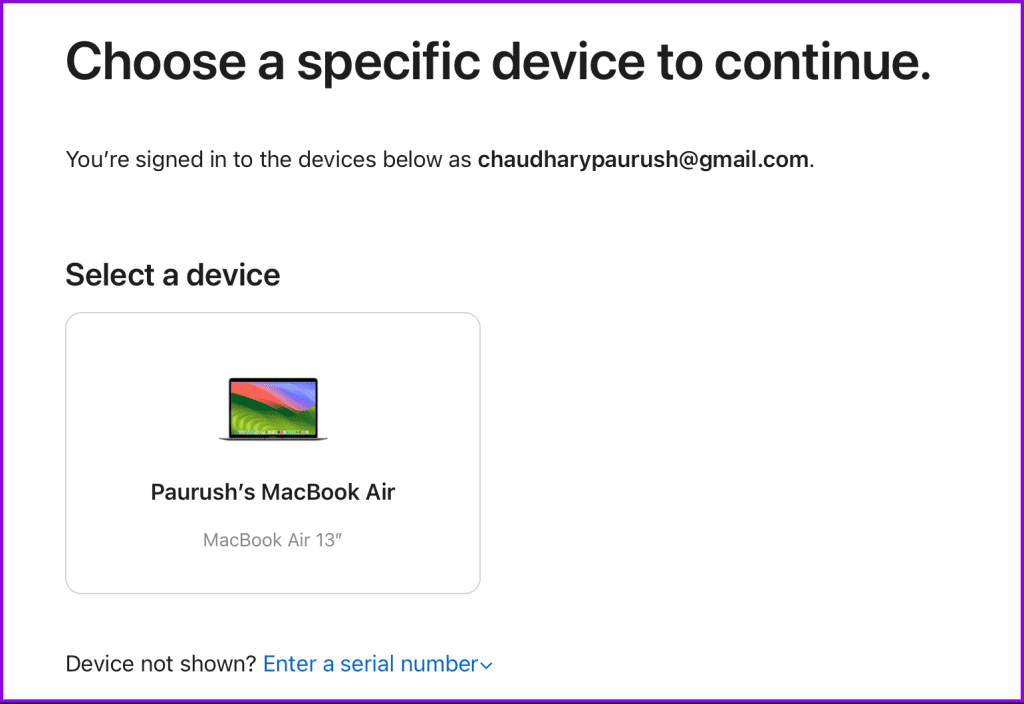
Étape 7 : Vous pouvez choisir entre planifier une visite ou un dépôt de réparation.
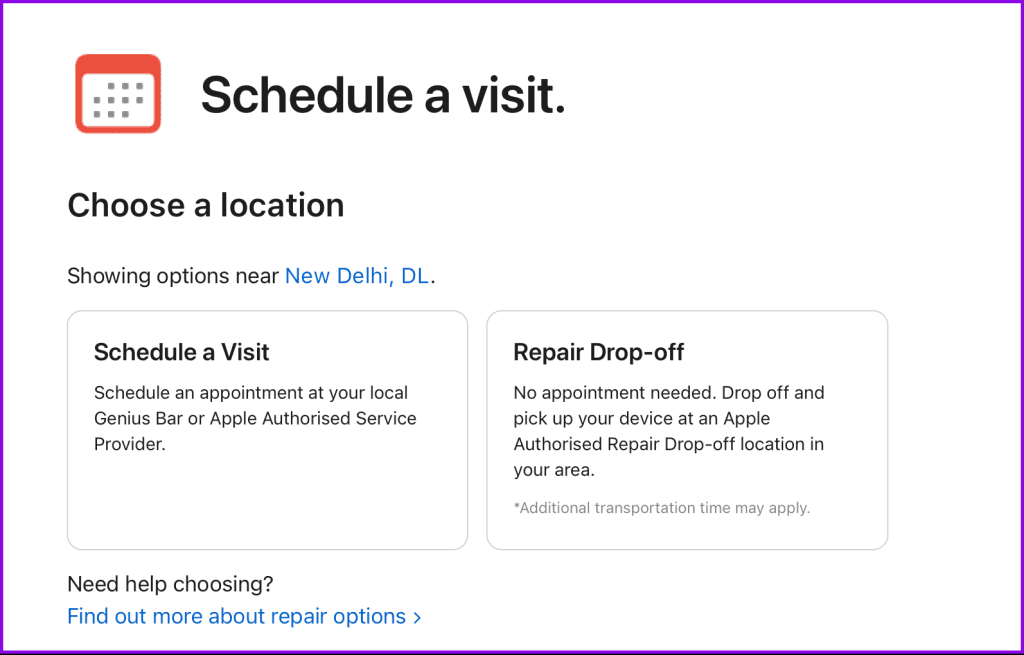
Vous n'avez pas à paniquer si vous voyez l'avertissement Service recommandé pour la batterie de votre Mac. Oui, c’est un rappel important, mais ce n’est pas quelque chose qui nécessite une solution urgente. Vous pouvez visiter le centre de service Apple ou essayer les correctifs mentionnés ci-dessus pour vous en débarrasser. Vous pouvez vous référer à nos articles pour savoir comment améliorer la santé de la batterie d'un MacBook et comment limiter la charge de la batterie d'un MacBook pour éviter une détérioration plus rapide.
Vous êtes confronté au problème du logiciel AMD Adrenalin qui ne fonctionne pas ou ne s
Pour corriger l
Apprenez à maîtriser le chat Zoom, une fonctionnalité essentielle pour les visioconférences, avec nos conseils et astuces.
Découvrez notre examen approfondi de l
Découvrez comment récupérer votre Instagram après avoir été désactivé en suivant nos étapes claires et simples.
Découvrez comment savoir qui a consulté votre profil Instagram avec nos solutions pratiques. Sauvegardez votre vie privée tout en restant informé !
Apprenez à créer des GIF animés facilement avec votre Galaxy S22. Découvrez les méthodes intégrées et des applications pratiques pour enrichir votre expérience.
Découvrez comment changer la devise dans Google Maps en quelques étapes simples pour mieux planifier vos finances durant votre voyage.
Microsoft Teams s
Vous obtenez l








